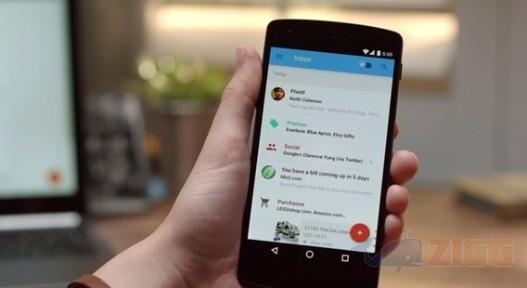
3 minutos de leitura
"Veja como usar o novo gerenciador de e-mail do Google"
O Inbox by Gmail, novo gerenciador de e-mails do Google, já está disponível para usuários de Android e iPhone. O serviço, ao contrário do que se pensava antes do seu lançamento oficial, não substituirá o Gmail – pelo menos é o que promete a empresa -, mas será uma alternativa a ele.
Além dos recursos básicos de qualquer gerenciador de e-mails, o Inbox também possui funções que têm como objetivo ajudar na organização das mensagens e das tarefas cotidianas do usuário. Caso você ainda tenha alguma dúvida de como utilizar o app – ou tenha interesse em saber como ele funciona antes de instalá-lo -, confira este tutorial.
Uma das principais diferenças entre o Gmail e o Inbox é o sistema de agrupamento automático de mensagens por tipo. E-mails que chegam para você são automaticamente alocados em um dos seguintes grupos: Compras, Finanças, Social, Promoções. O próprio Inbox identifica o grupo ao qual a mensagem pertence e o direciona.
Grupos que possuem novas mensagens aparecem no topo da caixa de entrada em “faixas”. Basta tocar na “faixa” para mostrar os e-mails novos do grupo. Para ver todas as mensagens de um grupo, mesmo as mais antigas, basta deslizar a tela da esquerda para a direita ou clicar no botão com três linhas horizontais, no canto superior esquerdo, e tocar no nome do grupo desejado.
Ao tocar em um grupo, as mensagens nele são mostradas. À medida que você recebe mensagens daquele tipo, o grupo vai “refinando” sua precisão. Por exemplo, quanto mais mensagens de ofertas e sorteios você receber, mais elementos o Inbox terá para classificar mensagens como parte do grupo Promoções. O botão com o sinal positivo no canto inferior direito serve para você classificar um endereço de e-mail como parte daquele grupo – ou seja, ao clicar no “+” e selecionar um endereço de e-mail, todas as mensagens dele serão alocadas naquele grupo a partir daquele momento.
É possível criar novos grupos, mas neste caso só o que você definir será alocado para eles. Isto pode ser feito tocando na opção “Criar novo…”.
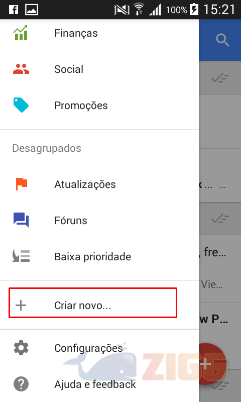
Você pode marcar e-mails para acompanhá-los com mais facilidade. Para isso, abra o e-mail, tocando nele, e selecione o “pin” (o ícone do alfinete ao lado do relógio). Surgirá também uma área onde você pode inserir um comentário, para ajudar a lembrá-lo de algo relacionado à mensagem.
Na caixa de entrada, tocando no botão em formato de alfinete, no canto superior direito, o Inbox mostrará apenas mensagens marcadas. Para voltar à caixa “normal”, basta tocar novamente no botão.
O recurso de adiar mensagens serve para quando você não quer ter que se preocupar com um e-mail naquele momento, mas quer ser lembrado de acompanhá-lo ou respondê-lo posteriormente. O botão de relógio ao lado do ícone de marcação permite fazer o adiamento; tocando nele, o Inbox irá sugerir datas para o reaparecimento do e-mail na sua caixa de entrada – você pode escolher a data, a hora e até o local (no caso de escolher um local, o e-mail reparecerá quando seu GPS identificar que você está lá).
Você também pode programar um adiamento da tela da caixa de entrada simplesmente arrastando a mensagem da direita para a esquerda. O mesmo menu descrito acima surgirá ao fazer isso.
E-mails marcados como concluídos não são excluídos, mas são “tirados do caminho” para que você não tenha que se preocupar com eles. Basta deslizar o e-mail da esquerda para a direita para marcá-lo como concluído. Para concluir todos os e-mails da sua caixa de entrada, limpando-a, clique no botão logo abaixo da lupa.
Clicando no botão vermelho com o sinal de positivo, no canto inferior direito na caixa de entrada, surge a opção “Escrever”.
Escrever um e-mail no Inbox é exatamente igual a no Gmail, a vantagem é que caso você envie algo que se arrependa, pode cancelar o envio clicando em “Desfazer”, que aparece na parte inferior da tela imediatamente após o envio – o que deve ser feito rapidamente, pois após alguns segundos a opção some.
Certos tipos de e-mail têm seu conteúdo (ou parte dele) mostrado sem que você tenha que abrir a mensagem. Por exemplo: mensagens de confirmação de compra de passagens aéreas mostram uma pequena prévia, com uma foto do local e os horários do voo; mensagens com fotos em anexo permitem que você abra as imagens sem ter que abrir a mensagem e/ou baixar os anexos.
Em suma: o Inbox tenta otimizar seu tempo automatizando o processo de organização, dando mais espaço para o que precisa de mais atenção e permitindo que você crie lembretes.
O Inbox também pode ser acessado pelo navegador, como o Gmail, mas primeiro é preciso que você tenha se logado no serviço pelo app de Android ou de iPhone. Uma vez logado, basta acessar o https://inbox.google.com/.
No results available
ResetSem resultados
Reset